1.如何用u盘或移动硬盘装xp系统
2.u盘引导安装xp系统步骤是怎样的
3.怎么在苹果笔记本上装虚拟机 我安装了virtualbox 想使用xp系统
4.如何用U盘给苹果电脑安装系统
5.如何把XP系统装进U盘,即插即用,移动版XP
6.用u盘重装xp系统需要解压ios吗
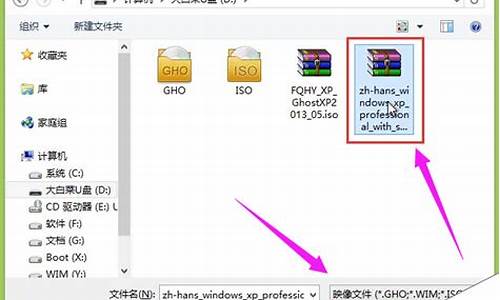
电脑用U盘安装XP系统的步骤如下:
(1)第一步:将U盘做成可以启动的U盘启动盘:(准备一个4G的U盘)
首先到“大”下载“大装机版”,然后安装在电脑上,并打开这个“大超级U盘制作工具(装机版)”,接着插入一个 4G(2G或者8G)的U盘,然后在打开的窗口选择默认模式,点击“一键制作启动U盘”,根据提示等几分钟,就可以将U盘制作成带PE系统的U盘启动盘。然后到“系统之家”下载系统文件WINXP,一般在网上下载的文件都是ISO文件,可以直接将这个文件复制到U盘启动盘的ISO文件下面,还可以通过解压ISO文件,把解压得到的XP.GHO系统直接复制到U盘启动盘的GHO文件夹下面,就可以用来安装系统,如何安装系统第二步会详细讲解:(U盘启动制作工具装机版如下图)
第二步:(以大U盘启动盘为例):来讲述U盘安装系统的步骤:
(1)首先要学会设U盘为第一启动项:首先把U盘插在电脑的USB接口,然后开机,马上按下F12键(也有的是:F11,F8.,F9,ESC , )这个键叫开机启动项快捷键,这时会出现一个启动项菜单(Boot ?Menu)的界面,只要用方向键选择USB:Mass Storage Device为第一启动,有的是u盘品牌:USB:Kingstondt 101 G2 ?或者 Gener ic -sd/mmc ?(主板不同,这里显示会有所不同),然后用ENTER确定,就可以进入U盘启动了,就可以重装系统了。这种方法设置U盘启动有一个最大的优点就是:重装好系统以后,不要把U盘启动项设回光驱或者硬盘,只对当前有效,重启就失效。(现在的主板都有这个功能,2004年以前的主板就没有这个功能,哪就要在BIOS中设置了。)
用快捷键设置U盘启动的图如下:(第三个是U盘启动)
(2)设置好USB为第一启动项,然后开机启动电脑,接着进入U盘,就会现一个菜单,你可以用这个菜单上的GHOST11。2来还原镜像,(前提你的U盘中一定要放有一个系统文件,不管是GHO和IOS文件名的都可以,第一步已说明)找到这些镜像还原就OK了。如果是GHO文件的系统可以用手动还原镜像的方法:(就是进入GHOST11.2或11.5后,出现一个GHOST的手动画面菜单,你点击(Local-partition-Form ?Image)选择好你的镜像所在盘符,点确定,然后选择你要还原的盘符,点OK,再选择FAST,就自动还原了),而ISO文件的系统可以进入“大U盘启动盘”的PE,就会自动弹出“ONEKEY(GHOST安装器1.4 4 30)”来一键还原系统。(如下图):
第一种GHO文件的:手动GHOST还原图:
第二种ISO文件:自动还原的“安装器”还原图:
如何用u盘或移动硬盘装xp系统
如果需要在配置较低的电脑中实现快速安装xp系统,那么通常情况下用户会选择使用u盘来安装xp系统。具体可以借助大u盘工具来实现安装,若有用户不清楚具体的安装步骤,可以参考以下提供的使用u盘安装xp系统步骤。
:
装xp蓝屏解决方法
怎么用大安装原版xp系统
ghostxp系统怎么一键装机
一、所需工具
1、大U盘:大u盘制作教程
2、操作系统:xp官方原版系统下载
3、启动设置:怎么设置开机从U盘启动
4、分区教程:大u盘装系统分区教程
二、使用u盘安装xp系统步骤
1、制作好大U盘后,将xp系统iso文件直接拷贝到GHO目录下;
2、插入U盘,重启后按F12、F11、Esc等快捷键打开启动菜单,选择U盘项回车;
3、进入大主菜单,选择02或03回车,启动pe系统;
4、双击打开大一键装机,选择xpiso文件,会自动提取gho文件,点击下拉框,选择winxpsp3.gho文件;
5、选择系统安装位置,一般是C盘,如果不是C盘,根据“卷标”或磁盘大小进行选择,点击确定;
6、弹出提示框,勾选这两项,点击是;
7、转到这个界面,执行系统解压到系统盘的操作;
8、操作完成后,电脑将自动重启,此时拔出U盘,进入以下界面,开始安装系统;
9、等待一段时间之后,系统就会安装好,最后启动进入xp系统桌面即可。
通过以上介绍的方法步骤,相信大家可以学会如何使用u盘安装xp系统。
u盘引导安装xp系统步骤是怎样的
你好,u盘装XP系统步骤如下:
1.用U启动U盘启动盘制作工具做一个启动U盘;
2.下载一个GHOST系统镜像;
3.BIOS中设置从U盘启动,把之前下的镜像放到U盘中;
4.U盘启动后,在启动界面出选择“GHOST手动安装”类似意思的项,进去后选择安装源为你放在U盘里的系统,安装路径是你的C盘。或者在界面处选择进PE,然后PE里有个一键安装的软件(就在桌面),选择你放在U中的镜像,装在你的C盘。此时会出现一个进度窗口,走完后重启。
5.重启后取下U盘,接着就是机器自己自动安装了,只需要点“下一步”或“确定”,一直到安装完成
怎么在苹果笔记本上装虚拟机 我安装了virtualbox 想使用xp系统
如果想要通过u盘引导安装xp系统,那么具体的步骤是怎样的呢?大家不妨参考以下内容,借助老毛桃u盘安装工具来安装xp系统。所以,在接下来的内容中,小编介绍的就是老毛桃u盘引导安装xp系统步骤。
推荐教程:
怎么用老毛桃安装原版xp
装xp系统BIOS设置教程
一、安装准备
1、操作系统:xp纯净版系统下载
2、2G左右U盘:老毛桃u盘启动盘制作教程
3、启动设置:怎么设置开机从U盘启动
4、分区教程:老毛桃u盘装系统怎么分区
二、老毛桃u盘启动工具安装xp系统图文步骤
1、制作老毛桃u盘启动盘后,将xp系统iso镜像直接复制到老毛桃u盘的GHO目录中;
2、在电脑上插入老毛桃u盘,重启电脑按F12、F11、Esc等快捷键,选择从U盘引导进入;
3、进入老毛桃主菜单,选择01或02回车,运行pe系统;
4、进入PE系统后,双击打开桌面上的老毛桃PE一键装机工具,选择xpiso路径,点击下拉框选择winxpsp3.gho文件;
5、接着选择xp系统安装位置,一般是C盘,或根据卷标和磁盘大小选择,点击确定;
6、弹出对话框,询问是否马上进行还原,可勾选完成后重启、引导修复,然后点击是;
7、然后会显示以下界面,执行xp系统解压操作;
8、操作完成后,电脑会自动重启,此时拔出U盘,继续进行xp系统安装过程;
9、最后启动进入xp系统桌面,即可完成安装。
以上关于u盘引导安装xp系统步骤就介绍到这里,希望能给大家带来帮助。
如何用U盘给苹果电脑安装系统
要安装xp虚拟机很简单的。直接换个验证过的系统盘重装系统就行了,这样就可以全程自动、顺利解决
在虚拟机中安装xp系统
的问题了。用u盘或者硬盘这些都是可以的,且安装速度非常快。但关键是:要有兼容性好的(兼容ide、achi、Raid模式的安装)并能自动永久激活的、能够自动安装机器硬件驱动序的系统盘,这就可以全程自动、顺利重装系统了。方法如下:
1、U盘安装:用ultraiso软件,打开下载好的系统安装盘文件(ISO文件),执行“写入映像文件”把U盘插到电脑上,点击“确定”,等待程序执行完毕后,这样就做好了启动及安装系统用的u盘,用这个做好的系统u盘引导启动机器后,即可顺利重装系统了;
2、硬盘安装:前提是,需要有一个可以正常运行的Windows系统,提取下载的ISO文件中的“*.GHO”和“安装系统.EXE”到电脑的非系统分区,然后运行“安装系统.EXE”,直接回车确认还原操作,再次确认执行自动安装操作。(执行前注意备份C盘重要资料!);
3、图文版教程:有这方面的详细图文版安装教程怎么给你?不能附加的。会被系统判为违规的。
用这个可以解决问题的,重装系统的系统盘下载地址在“知道页面”右上角的…………si
xin
zhong…………有!望纳!
如何把XP系统装进U盘,即插即用,移动版XP
你好
1、制作启动盘。(w7系统4gu盘,xp系统2g
u盘)下载u启动u盘制作软件,安装软件,启动,按提示制作好启动盘。
2、下载一个你要安装的系统,压缩型系统文件解压(iso型系统文件直接转到u盘)到你制作好的u盘,启动盘就做好了。
3、用u盘安装系统。插入u盘开机,按del或其它键进入bios,设置从usb启动-f10-y-回车。按提示安装系统。
4、安装完成后,拔出u盘,电脑自动重启,点击:从本地硬盘启动电脑,继续安装。
5、安装完成后,重启。开机-进入bios-设置电脑从硬盘启动-f10-y-回车。以后开机就是从硬盘启动了。
用u盘重装xp系统需要解压ios吗
第一步:制作用于启动的U盘
1将准备好的U盘、内存卡或者是移动硬盘格式化为NTFS格式,将下载的压缩包解压到U盘。
2解压完毕后,请点击 请设置引导.EXE设置引导,在目标磁盘中选择USBXXXX也就是你插入的U盘,千万别选错否则你的系统就糟糕了!
3点击主引导记录M,选择UltralSOUSB-HDD+ 点击安装/配置或直接双击他进行安装遇到提示请点击是然后关闭窗口。
4回到上层界面,再点击分区引导记录P,选择BOOTMGR 引导程序点击 安装/配置或直接双击进行安装,遇到提示点是
5双击 安装完毕后请运行.exe 自动配置,会出现一个窗口,窗口消失后即完成。到此,U盘系统的调试和安装便结束,便可以进行启动!
第二步:设置U盘启动
1将刚刚制作的U盘/内存卡/移动硬盘插入电脑,开机时按住DEL键进入BIOS,在BIOS中选择Advanced BIOeatures 按回车进入
2请确保在用红框框中的三项中的任意一项有USB-HDD,如果没有USB-HDD那么请移动光标到第二个FistBOOTDevice选项按回车键用上下来移动光标到USB-HDD,之后将光标移动到第一个Hard Disk Boot Priority一项,如果您的电脑中有USB-HDD请直接按回车进入HardDiskBoot Priority
3进入Hard DiskBootPriority后,用键盘上的上下键来移动光标到USB-XXXX的位置再使用+、-键来移动位置使USB-XXX到达最上面的位置,按F10保存
4如图画面中红色方框的最后显示的是Y请直接按回车,如果不是请先按Y键后在按回车
5如果你是品牌机那么请参见以下快捷键设置
6设置完U盘启动后,系统会重新启动,这是会重新短时的黑屏是正常现象,然后会进入如图所示的画面,这时请无视或直接按回车。
7当出现这个进度条时,说明正在加载U盘中的XP系统一切顺利。
8接下来便看见了熟悉的windows启动画面,上面文字是BOOT的引导请无视,如果在意的话可以在将U盘插入任意一台看着的电脑打开BOOT.ini文件进行修改,具体请参见桌面上的说明文件。
9计算机启动成功,如果是任意一台计算机第一次运行U盘中的系统,开机后请不要进行任何操作也不要动鼠标,请等待计算机提示驱动完成请重启时点击重启然后重复上面的步骤进入系统后便可使用。(如果过了5min也不提示重启那么请直接跳过,进入下面第一次的配置)
第三步:第一次启动XP的配置
1启动系统后,由于系统是根据波特尔修改而来所以每次开机都会出现如图所示的提示,请直接无视点击上面的关闭,这个窗口会在任务栏来加速系统的运行,不建议退出。
2第一次正常使用时,请打开桌面上的驱动人生来更新U盘中的驱动,第一次一定要更新网卡驱动,否则无法连接网络。
3最后用驱动人生检测一遍,更新提示要更新的驱动便大功告成
第四步:亲测系统
1.第三步完成后,便可以正常使用,系统自带驱动人生、QQ游戏,TM2009(就是QQ)、世界之窗浏览器以及QQ拼音输入法。随后可以根据自己的喜爱安装软件,也可以直接运行计算机上原有的软件,不建议安装安全软件到U盘中,避免蓝屏!
2亲测玩飞车大联盟无压力!
3关机和XP完全一样,以后开机就可以重复第二步的步骤。
1、安装XP系统ios格式也就是对电脑重新做系统;对电脑做系统可分为电脑可正常启动和不可正常启动两种情况。
2、在电脑可正常系统的情况下,其实使用ios文件做系统也是很简单的,ios其实也是压缩文件,只有邮件解压,就可以把ios里面的系统文件都加压出来,一般该系统文件都带有一键安装电脑系统的程序,只要根据系统提示就可以进行重装电脑。
3、还可以就是在不解压的情况下,就需要在电脑上面下载安装虚拟光驱,然后使用虚拟光驱加载下载的ios系统文件,也可以根据提示进行安装系统。
4、在电脑不可正常启动的情况下,可以使用U盘启动盘,进入到虚拟的PE系统里面,使用PE系统里面的虚拟光驱加载ios格式的系统文件,进行重新安装电脑系统。










